Win11窗口动画效果怎么设置?Win11设置窗口动画效果教程
Win11窗口动画效果怎么设置?最近有用户询问这个问题,相信还有用户不清楚,Win11是最新的电脑系统,用户对于很多操作不熟悉,有些用户想要设置窗口动画效果,应该怎么设置呢?就此,本篇带来了详细的方法介绍,一起看看吧。
![]()
雨林木风Win11 64位超级纯净版 V2022 [电脑系统]
雨林木风Win11 64位超级纯净版不含任何的垃圾文件和第三方软件,大大减少磁盘空间,且采用了全新的ghost封装技术进行封装,特点就是纯净、无毒。有需要的小伙伴快来下载吧。

Win11设置窗口动画效果教程:
1、首先右键此电脑,打开"属性"。
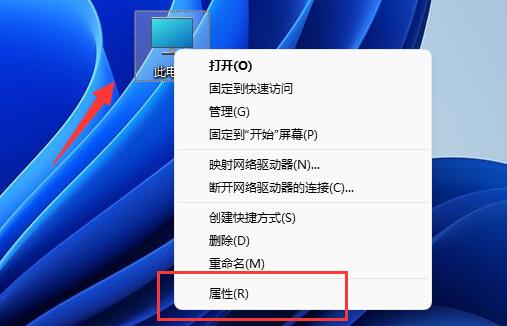
2、接着打开其中的"高级系统设置"。
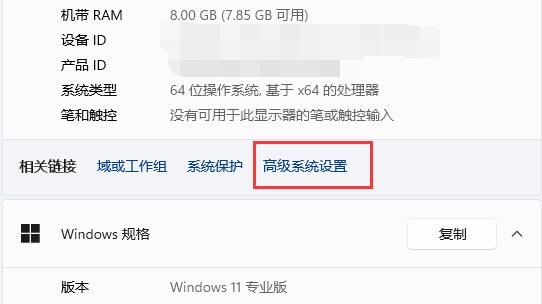
3、然后打开高级下的"设置"。
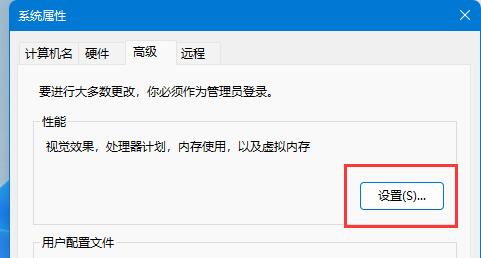
4、打开后,在下面勾选"自定义"就能设置不同的动画效果了。
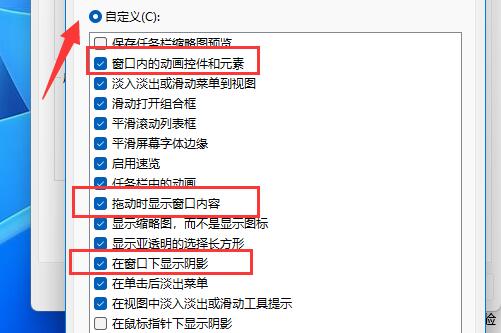
5、设置完成后点击"确定"保存即可。
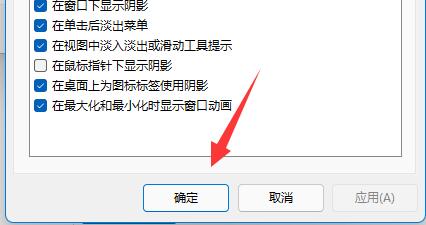
版权声明:
本站所有文章和图片均来自用户分享和网络收集,文章和图片版权归原作者及原出处所有,仅供学习与参考,请勿用于商业用途,如果损害了您的权利,请联系网站客服处理。






